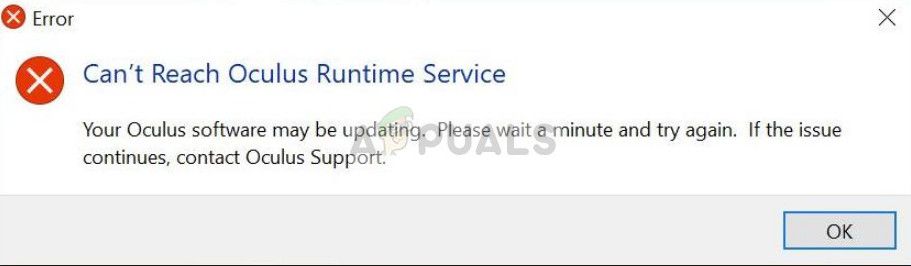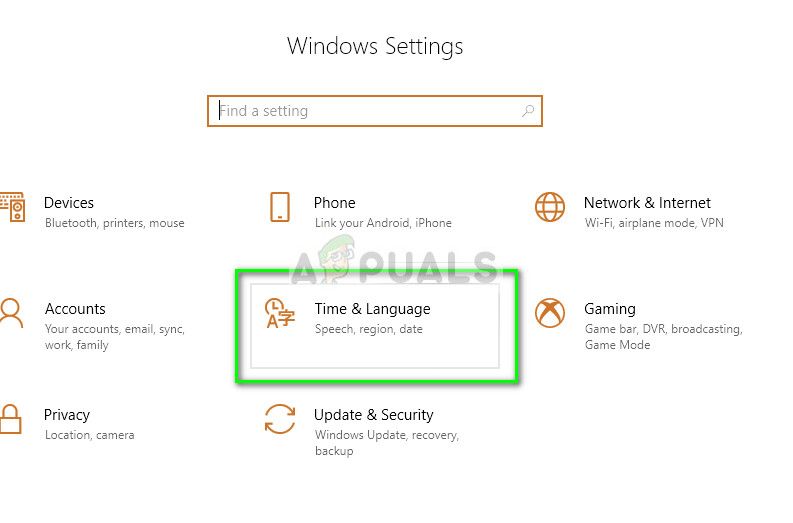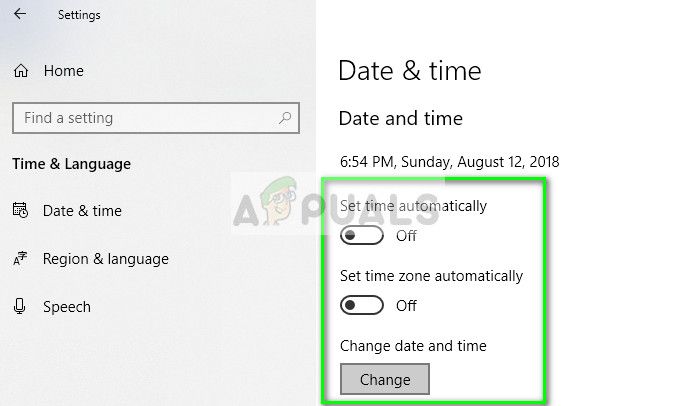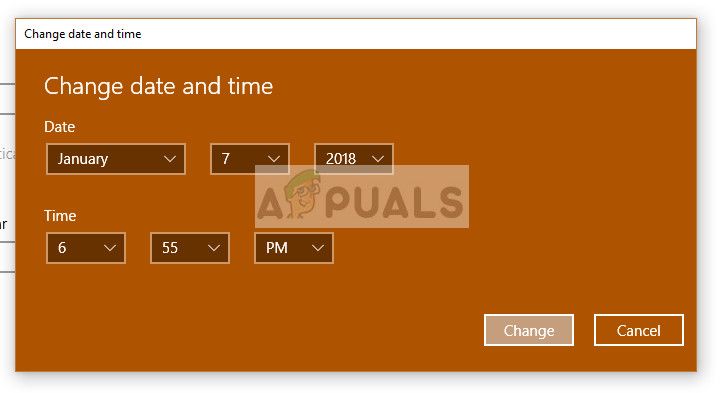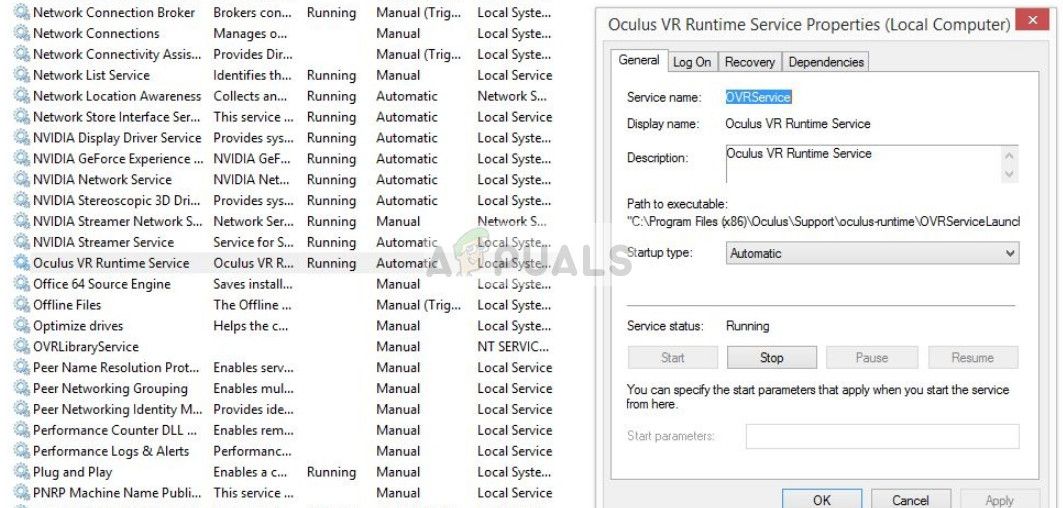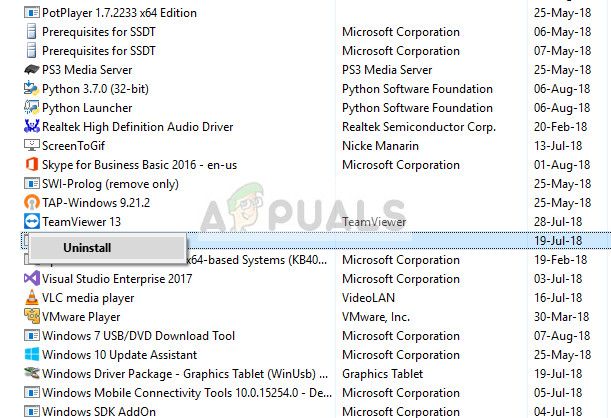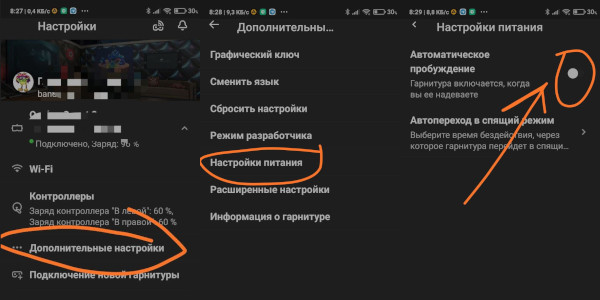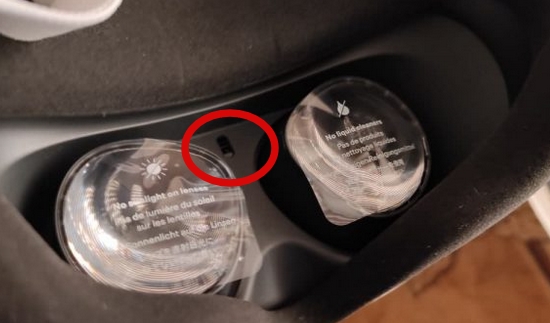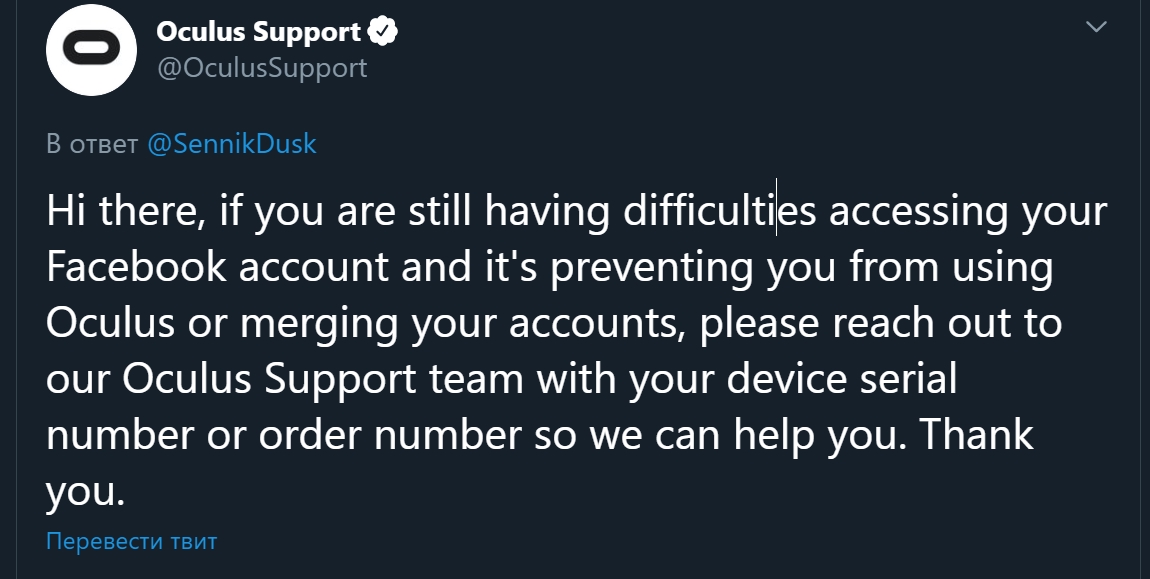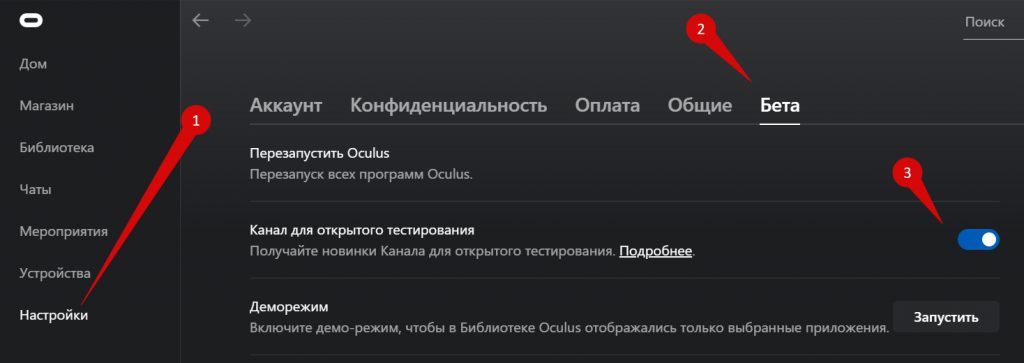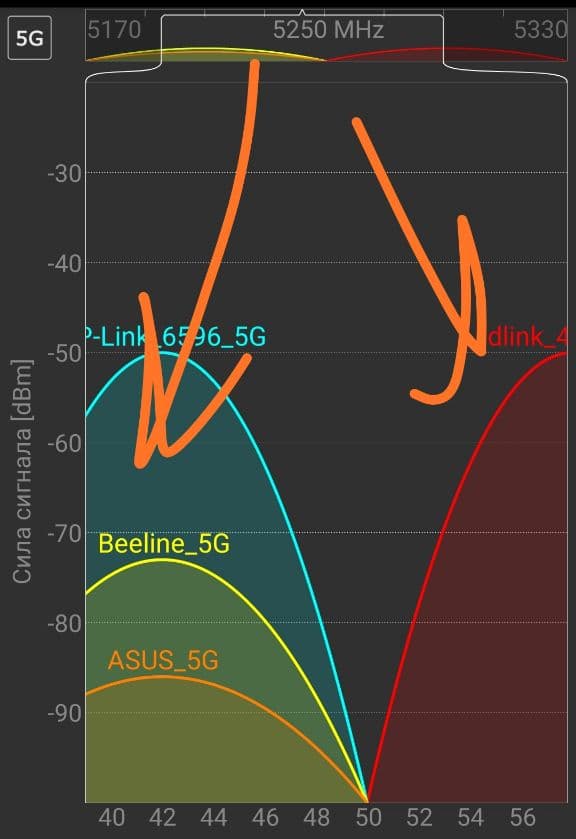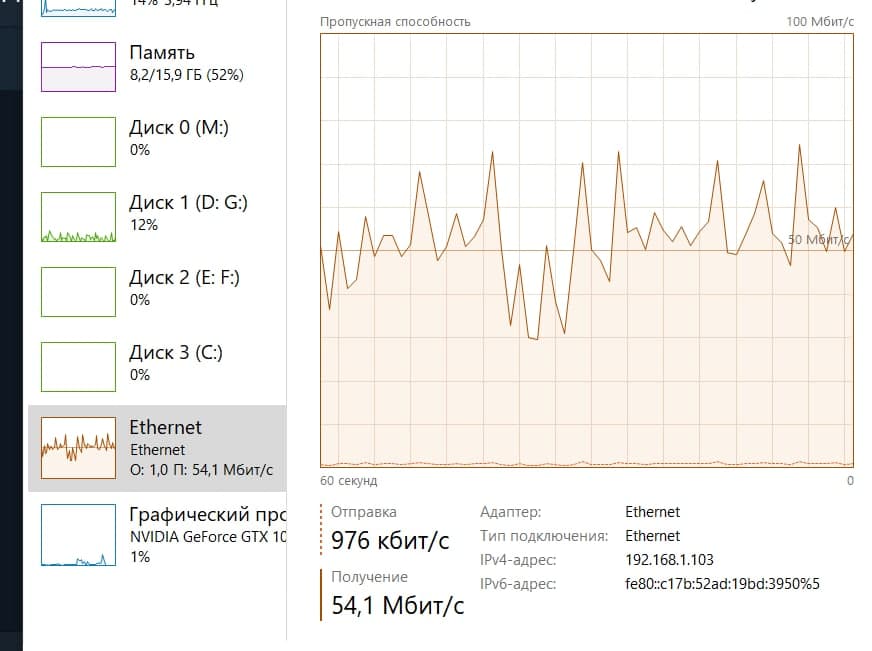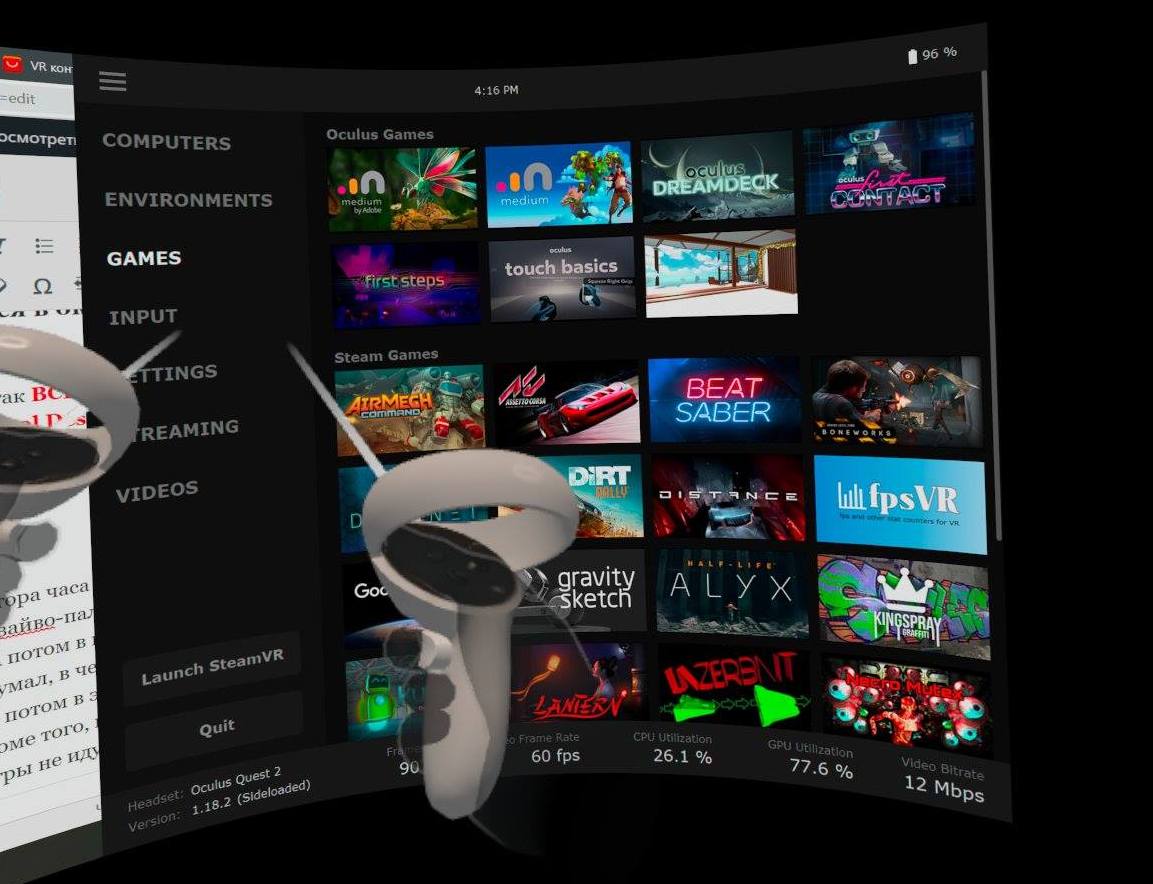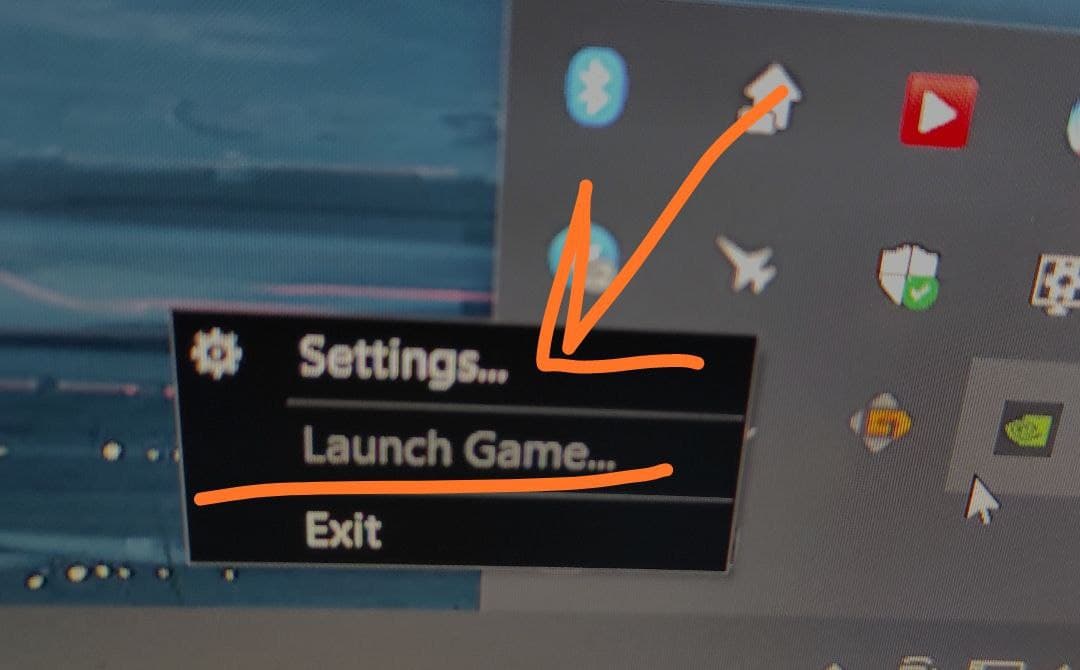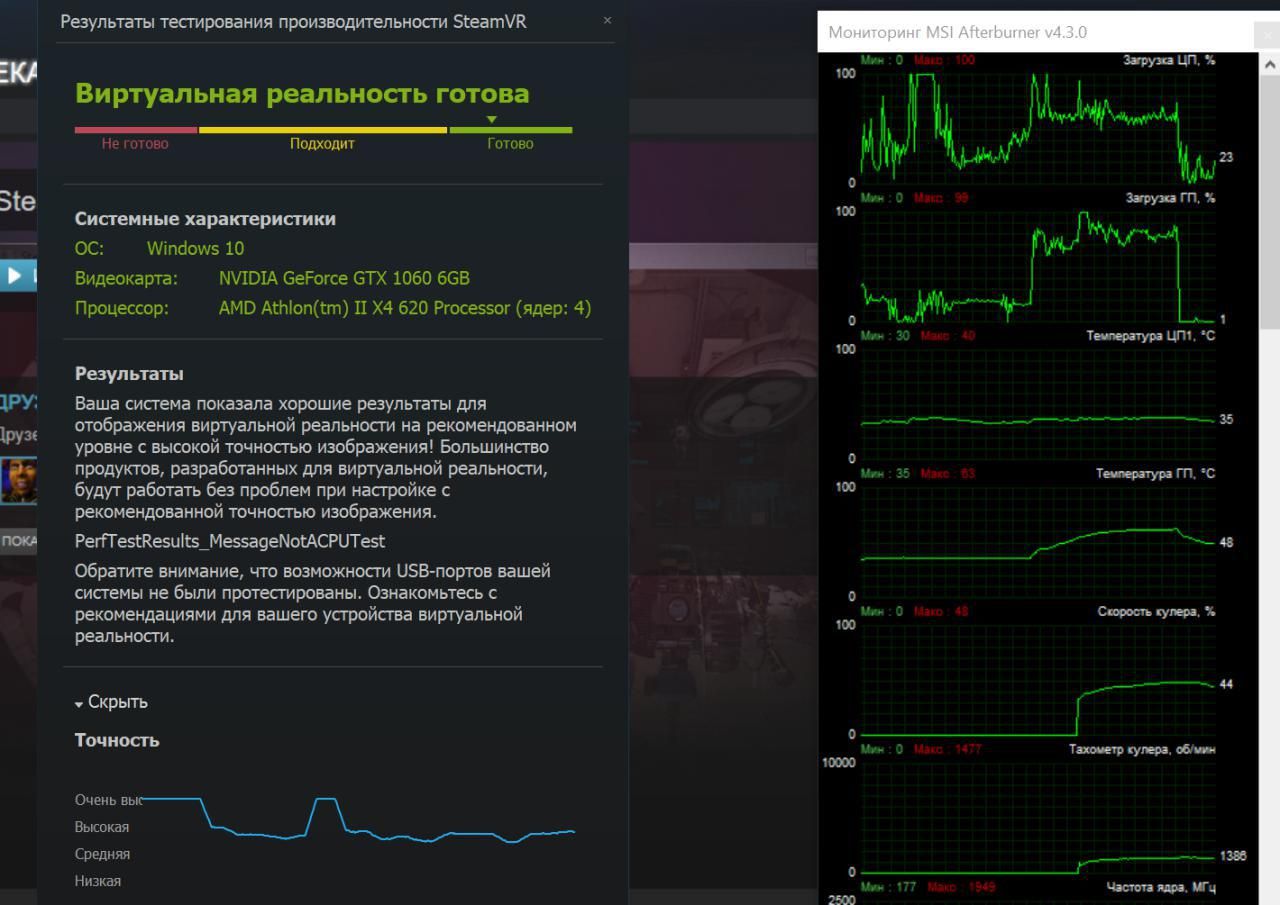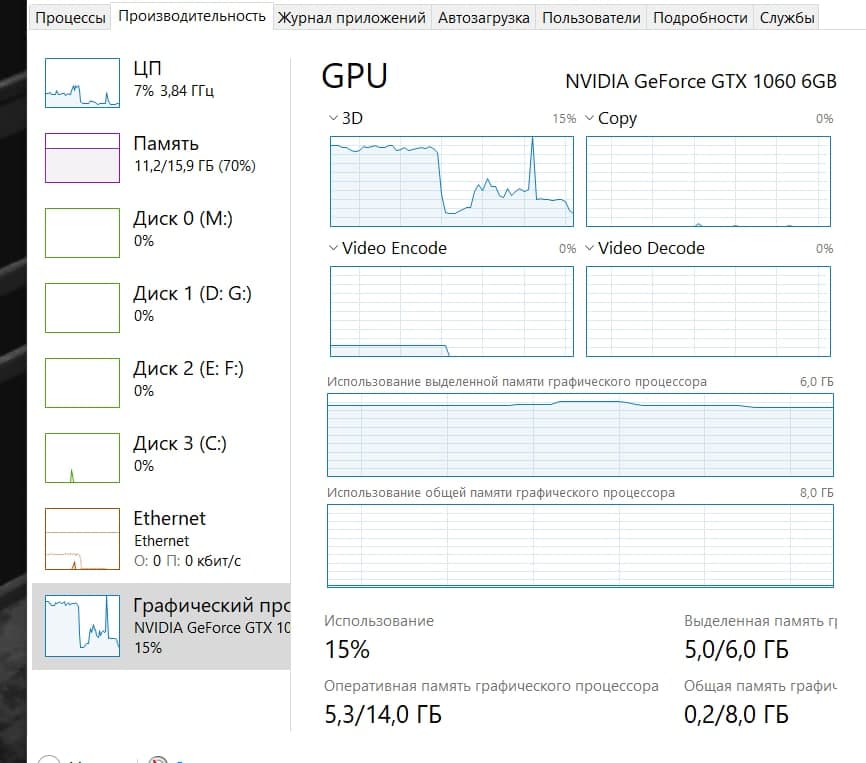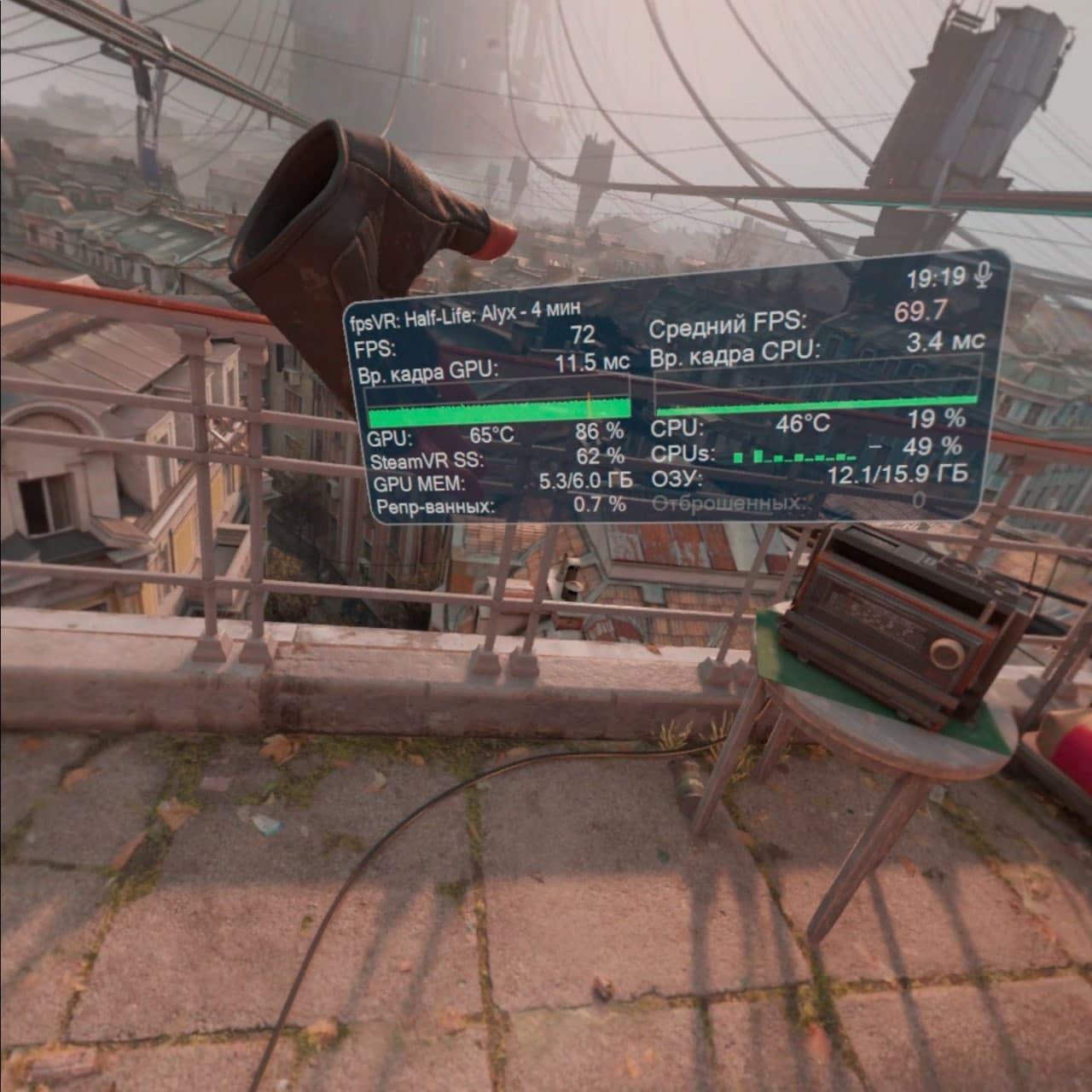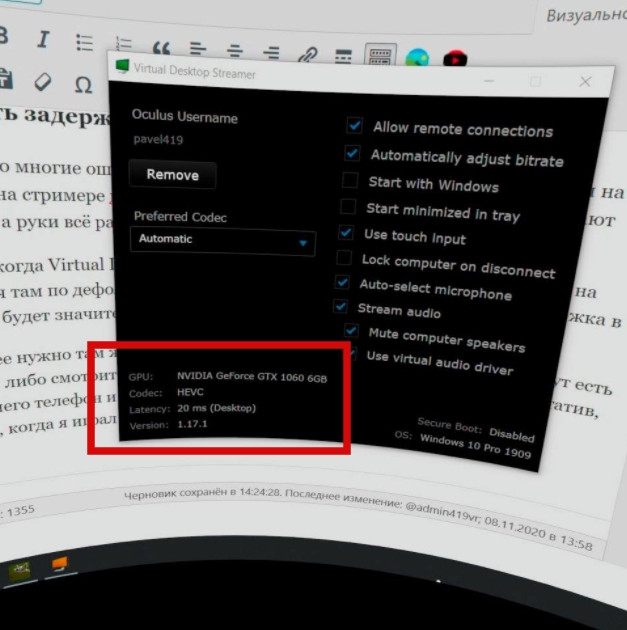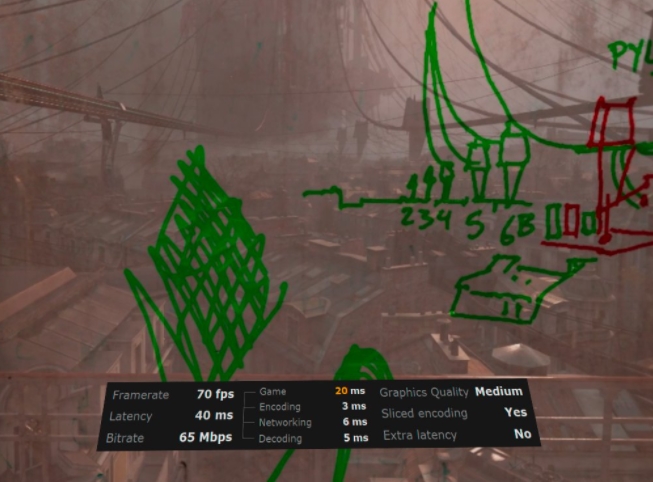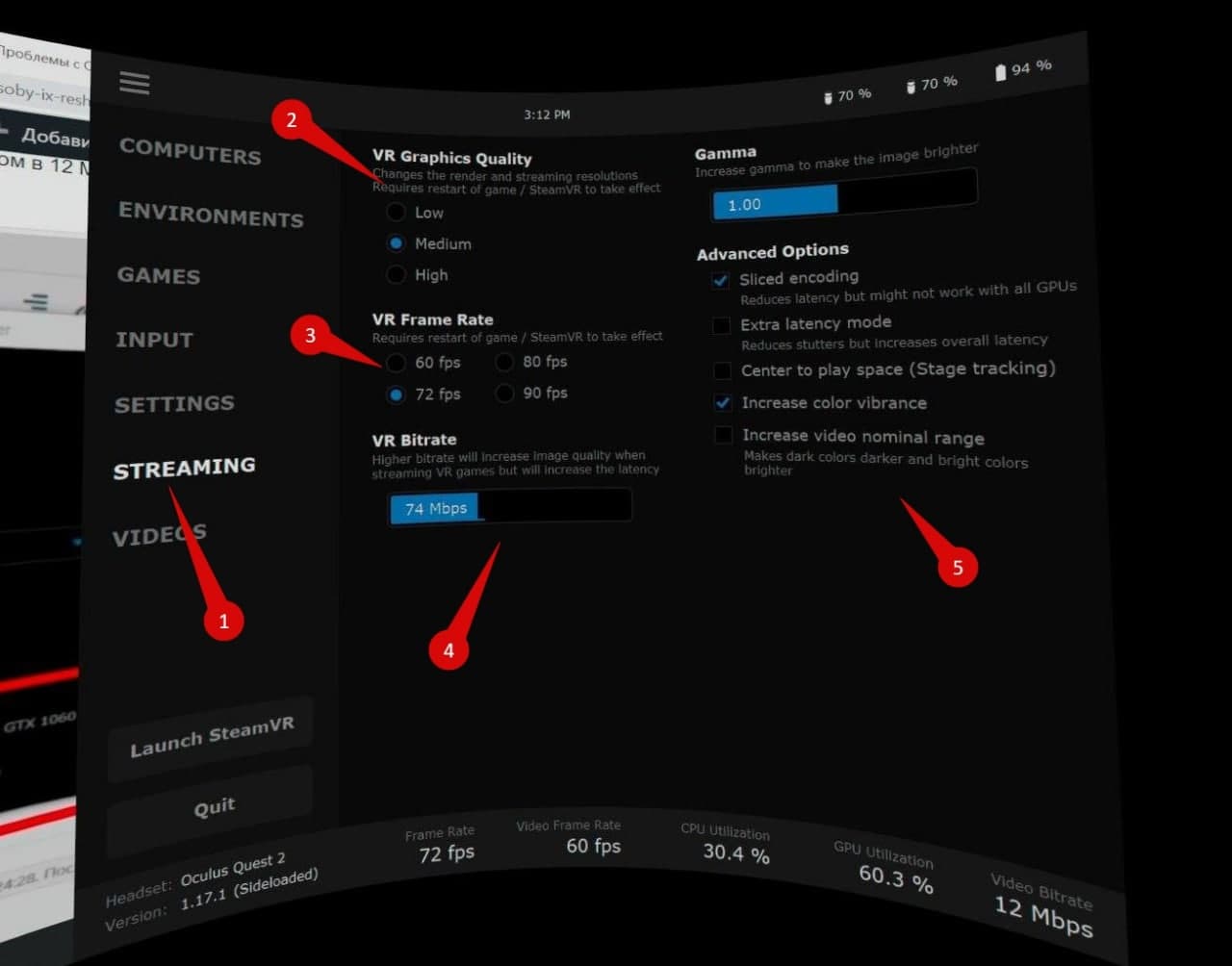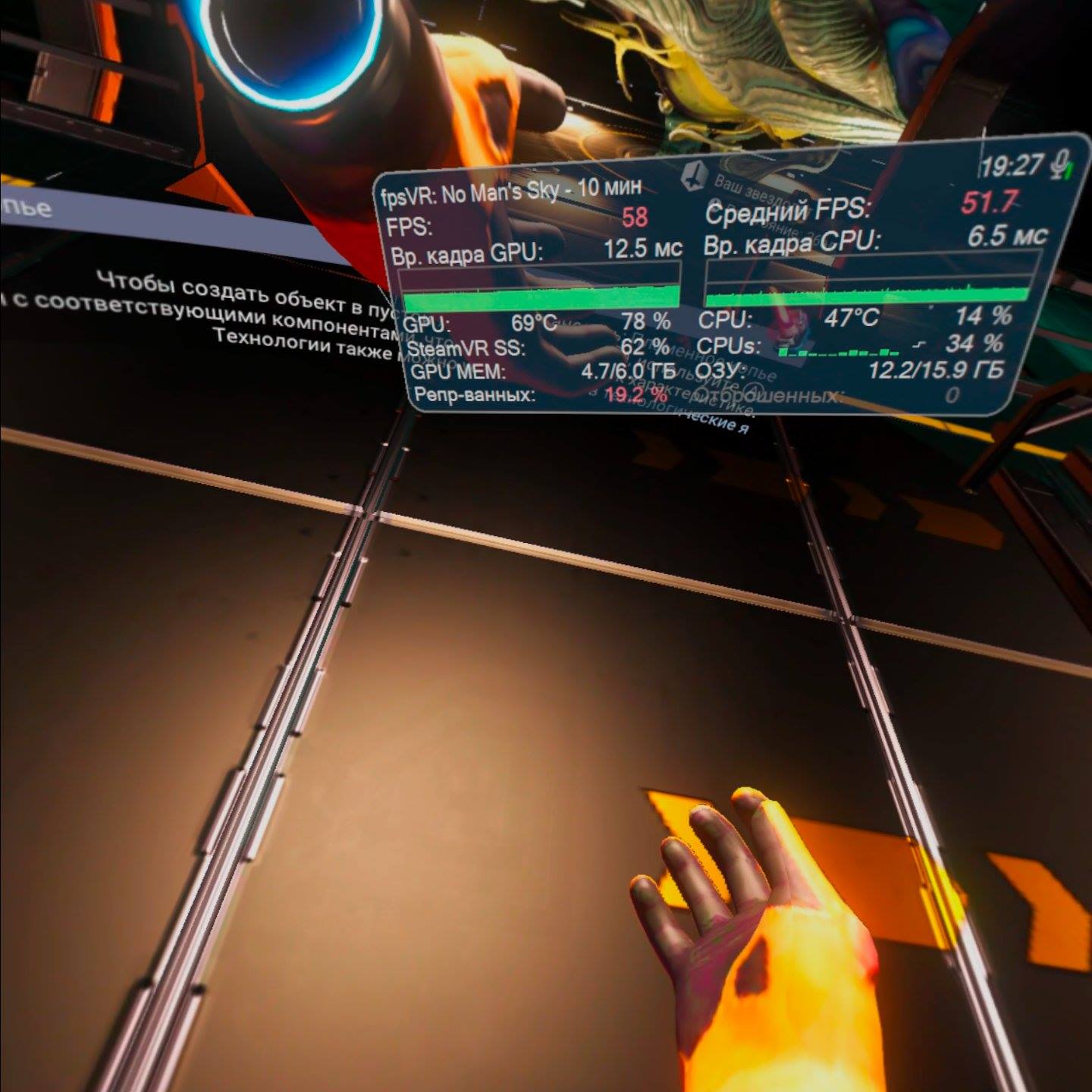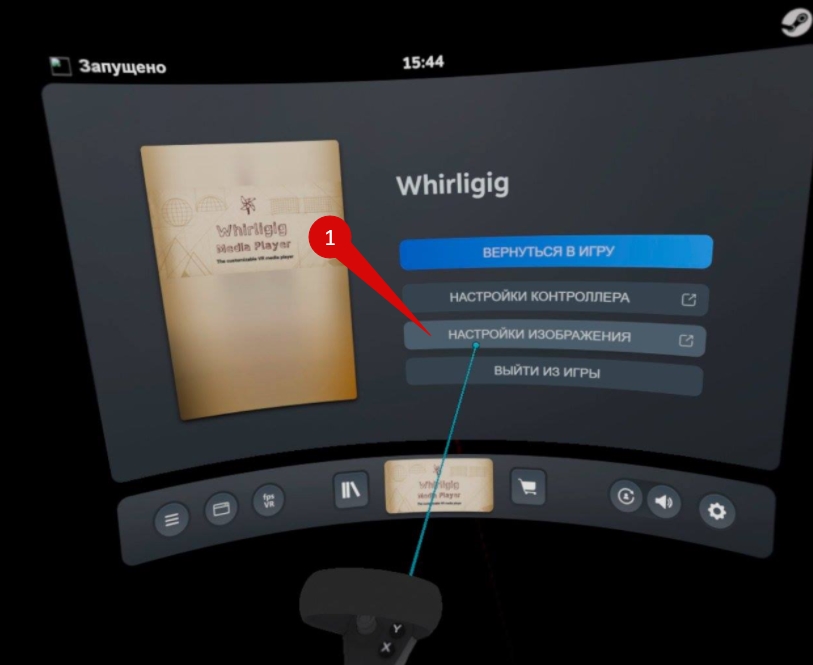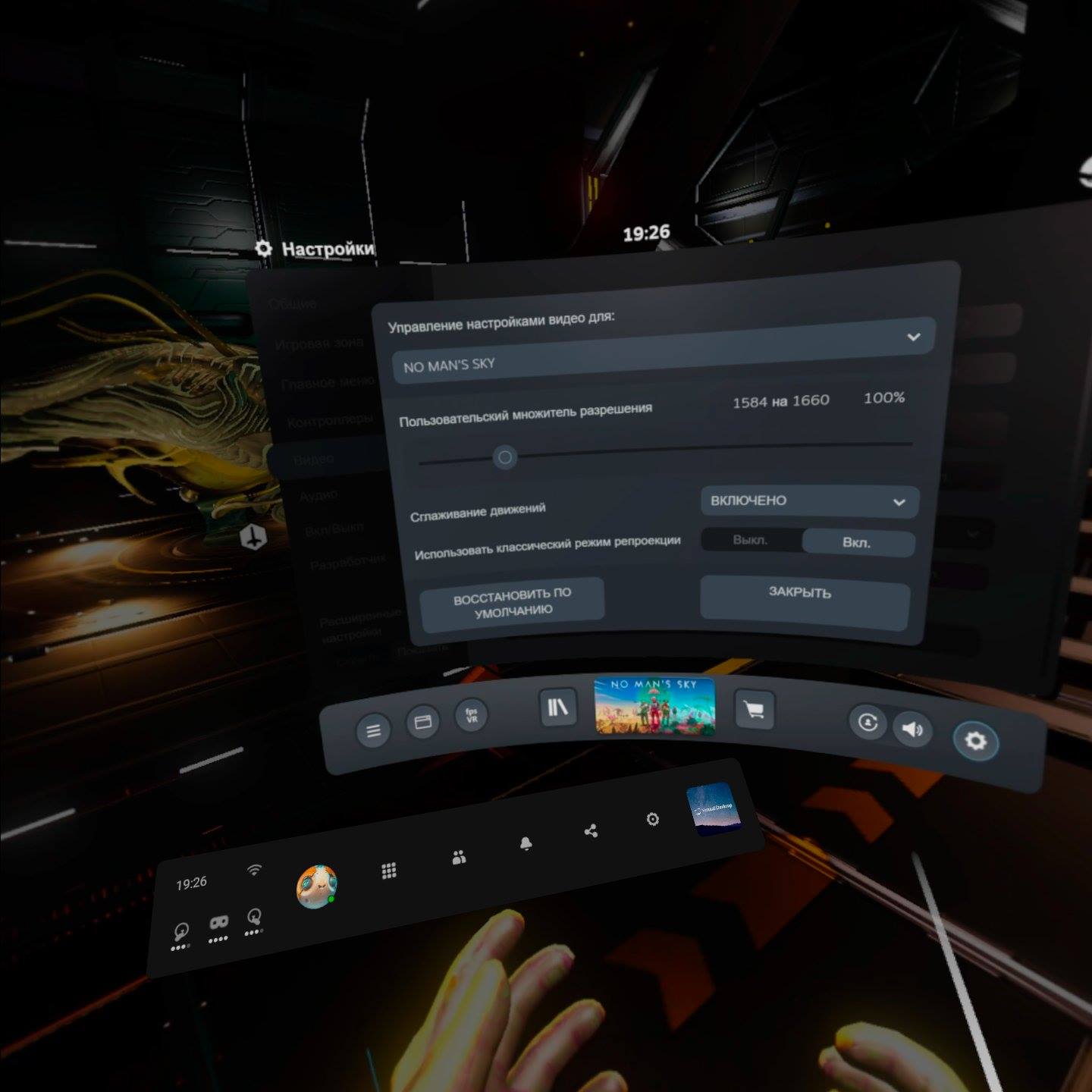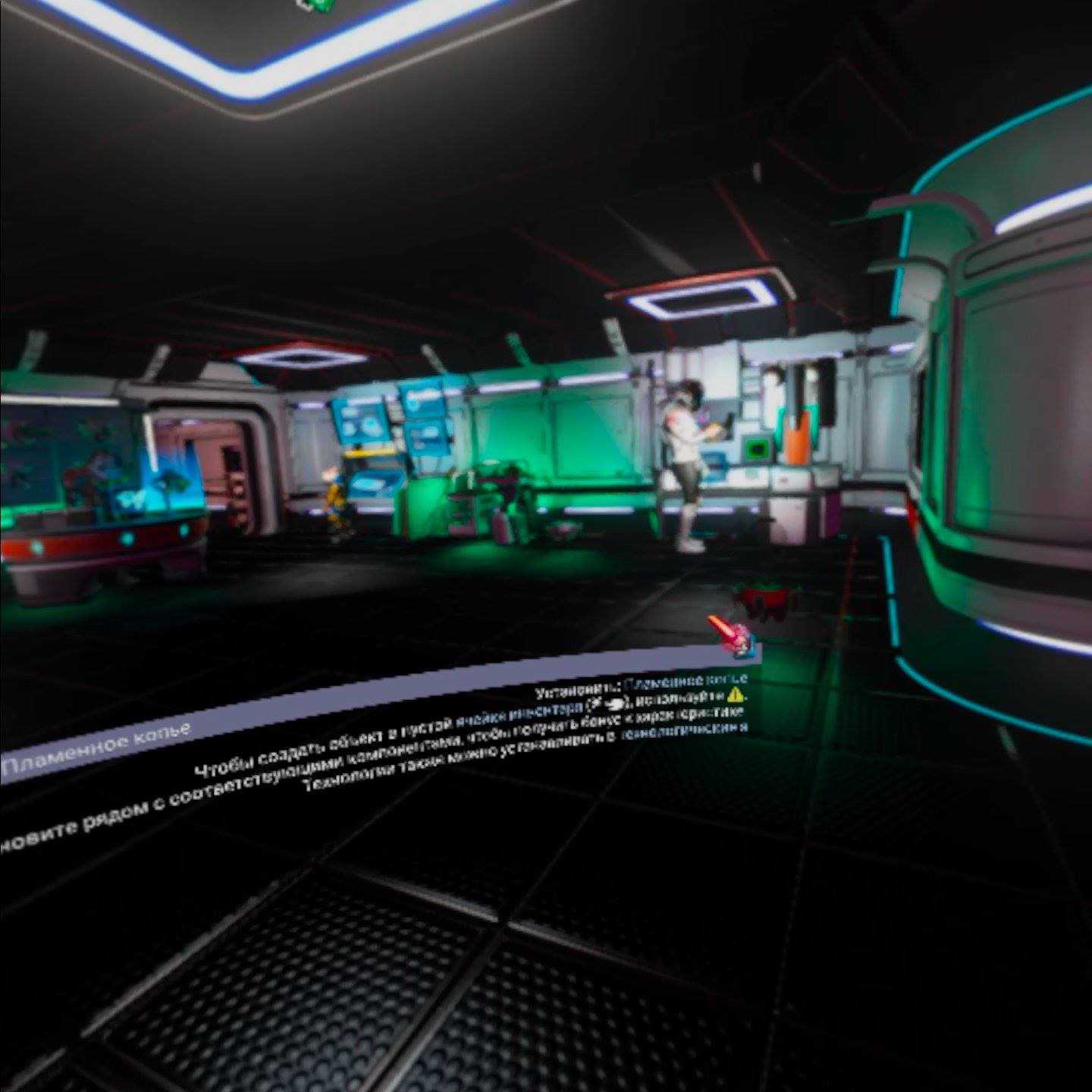Cant reach oculus service что делать
Исправление: не могу достичь обслуживания Oculus Runtime —
Сообщение об ошибке «Не удается связаться с Oculus Runtime Service» означает, что приложение oculus не может получить доступ к основной службе Oculus и связаться с ней. Это обычно происходит, когда имеется неверная конфигурация настроек или если приложение конфликтует с некоторыми настройками на вашем компьютере. В большинстве случаев это происходит из-за того, что обновление программного обеспечения выполняется в фоновом режиме, что препятствует доступу Oculus к службе времени выполнения.
Эта ошибка была официально признана Oculus, и они выпустили обновление для решения проблемы. Если ваше оборудование Oculus все еще не работает (учитывая временные рамки), его также предлагается заменить. Прежде чем перейти к решению, убедитесь, что гарнитура правильно подключена к компьютеру и гарнитура работает без проблем. Кроме того, убедитесь, что установка выполняется с правами администратора и установлена в правильном каталоге.
Установка официального патча Oculus
Oculus официально признал проблему с их устройствами и после интенсивного тестирования выпустил новый патч для замены. Если проблема не устраняется даже после установки последнего исправления, пользователи Oculus имеют право на кредит в магазине Oculus в размере 15 долларов. Это включало любого, кто использовал их Oculus где-то между 1 февраля и 7 марта.
Официальный патч, однако, исправил проблему для большинства пользователей без особых усилий. Чтобы загрузить патч, перейдите на официальный сайт Oculus и загрузите выпущенный патч. Как только патч будет загружен, щелкните его правой кнопкой мыши и выберите «Запустить от имени администратора».
Если антивирусное программное обеспечение блокирует установку модулей, разблокируйте файл и продолжите установку. Когда исправление будет запущено, нажмите на Ремонт вариант. Теперь ваше существующее программное обеспечение Oculus будет проанализировано, а конкретные модули будут заменены. Перезагрузите компьютер полностью и проверьте, решена ли проблема.
Совет: Если ремонт не работает, удалите существующее программное обеспечение и снова загрузите весь пакет программного обеспечения с официального сайта.
Изменение даты и времени
Еще один неожиданный обходной путь, который работал для многих пользователей, — это изменение даты и времени на предыдущее значение. Это приведет к неправильному времени в вашей системе и может сделать некоторые другие программные модули непригодными, например, Netflix или Store. Вы всегда можете отменить изменения в любое время в будущем, когда почувствуете необходимость.
Замечания: Если изменение времени не работает, отмените изменения и установите правильное время. Если это не исправить, это может привести к негативным последствиям.
Запуск приложения из каталога
Если ошибка по-прежнему сохраняется даже после выполнения двух указанных выше способов, мы можем попытаться запустить приложение вручную с помощью проводника. Существуют также некоторые проблемы с отображением, когда исполняемый файл, представленный в виде ярлыка, не сопоставляется с соответствующим приложением. Как только мы перейдем к нужному каталогу и запустим его, приложение запустится из правильного рабочего каталога и, надеюсь, ошибка будет устранена.
Если у вас есть другой каталог, в котором установлена система, перейдите в этот каталог и найдите файл.
Перезапуск службы поддержки Oculus VR
Другим исправлением, которое работает для многих людей, является перезапуск службы времени выполнения Oculus VR. Возможно, что запущенная служба не запущена с правильными параметрами и поэтому выдает ошибку. Когда мы принудительно перезапускаем сервис, все параметры берутся во время выполнения с компьютера, и если все файлы без проблем целостности, ошибка устраняется.
Переустановка программного обеспечения
Если все вышеперечисленные методы не работают, перезагрузите компьютер и полностью удалите программное обеспечение с компьютера. После удаления его из каталога программ вручную удалите локально сохраненные файлы, а затем загрузите свежую копию с веб-сайта.
Cant reach oculus service что делать
I felt something strange, but decided not to care about the pleasure of receiving the product.
However, after the installation of the program can not proceed. I’ve tried repairing, but there’s nothing different than reinstalling.
I have the same issue, I tried on another computer and it does the exact same thing.
Check and make sure that the «Oculus VR Runtime Service» is running.
If you don’t see the Oculus service listed, it means you probably had an installation issue and you should re-install the oculus app.
Эта ошибка может произойти, когда Facebook выпускают сломанное обновление или когда ваше программное обеспечение Rift повреждается.
Если все пойдет хорошо, программное обеспечение Oculus и ваш Rift должны начать полностью работать снова. Не волнуйтесь, ваши игры Rift и сохраненные данные останутся без изменений.
Если этот шаг вам не помог, это означает, что антивирусное программное обеспечение на вашем компьютере блокирует драйвера Rift. Попробуйте добавить всю папку программного обеспечения Oculus в качестве исключения в антивирус или удалить программу защиты и использовать встроенный Защитник Windows, если у вас установлена Windows 10.
Мы также рекомендуем Вам воспользоваться этой возможностью, чтобы обновить драйверы видеокарты, так как это часто является причиной других проблем ПК VR, которые могут возникнуть в будущем.
Oculus Community community
Occulus App Status
Can’t reach Oculus service
Please try restarting your computer. If that doesn’t work, try repairing your Oculus app.
We have repaired it, that didn’t work. Then reinstalled it, as Administrator, also didn’t work. Then uninstalled and deleted everything under C:\Users\ \AppData\Local\Oculus, and reinstalled as Administrator OculusSetup.exe, and rebooted. It still cannot reach the Oculus service.
[Debug] [2/15/2021 12:44:15 PM] Done. Runtime state: Running.
[Debug] [2/15/2021 12:44:15 PM] Install ‘Dawn.Setup.InstallRuntimeStep’ succeeded.
[Debug] [2/15/2021 12:44:15 PM] Installation succeeded.
[Debug] [2/15/2021 12:45:26 PM] Removing working directory.
[Warning] [2/15/2021 12:45:26 PM] Exception deleting ‘C:\Users\oferb\AppData\Local\Temp\OculusSetup-d99f2f17-b8e0-4596-8117-03c89b371287’:
System.UnauthorizedAccessException: Access to the path ‘DaybreakNative.dll’ is denied.
at System.IO.Directory.DeleteHelper(String fullPath, String userPath, Boolean recursive, Boolean throwOnTopLevelDirectoryNotFound, WIN32_FIND_DATA& data)
at System.IO.Directory.Delete(String fullPath, String userPath, Boolean recursive, Boolean checkHost)
at Dawn.Mixins.ReallyDeleteDirectory(String path)
[Debug] [2/15/2021 12:45:26 PM] Scheduling delete of ‘C:\Users\oferb\AppData\Local\Temp\OculusSetup-d99f2f17-b8e0-4596-8117-03c89b371287’ on next reboot.
[Debug] [2/15/2021 12:45:26 PM] Removing downloads directory.
[Debug] [2/15/2021 12:45:27 PM] Exiting with code 0.
This is an extremely urgent issue for us, as we can no longer access certain settings from within the OVR Plugin for Unreal Engine, it does not even show the settings unless the Oculus App is running. We also cannot access Rift mode because of this, among other issues.
Oculus Community community
So update to anyone that’s interested here, I was doing some digging and found something on Reddit that advised me to go to the following directory, C:\Program Files\Oculus\Support\oculus-runtime then run the file OVRServer_X64 as an admin and then open the Oculus app. And guess what? That worked. What the hell? Now I’m facing a different issue. So I have this PC set up in my living room where Im using a projector. The projector requires an HDMI in put since I’ve got this crazy surround sound set up and everything is routed through that. My GeForce 1070 only has 1 HDMI port and 2 display ports. So in order for me to use the Rift, I have to either use a display port monitor or remote into the computer with my lap top. So I normally just remote into it since thats much easier. But the microsoft remote desktop app basically prevents that from happening because hardwired displays are not able to see whats going on while Im remoted in. lol. So now I have to purchase a display port to HDMI adapter so I can use this set up. lol. But yeah, crazy little fix. No idea why that worked.
So I’ve been working with Oculus support for a week with this. They are just as stumped as I am it appears. So this is my last resort. So I decided to build a PC specifically for VR and Plex Media server. I had my Oculus Rift installed and working find on my normal gaming computer. No problems at all. Then I try to install the oculus softwar on my new computer and I run into the error «Can’t reach oculus service» when its in the «checking app status» portion. Here’s everything I’ve tried.
I followed Oculus supports recommendations and re installed the software a dozen times. I made sure there was no firewall / security software active, made sure that I ran the install as an admin. I’ve got a gig connection thats super strong. I tried installing the runtime error patch even. So finally I broke down and said screw it im just gonna reformat my computer entirely and the first thing im gonna install is the oculus software. So I did. And I STILL get the same exact error. Not only did I do a clean install of the entire windows 10 OS, I installed a new Hard drive with a new sata connection cable. At this point I have no clue what it could be. It works on my other machine on the same network, so the network isnt the issue. I’ve just done a clean install on a new HD with new cables and still it doesnt work. The only thing I can think of is that maybe, some how, my router is blocking it due to the settings I have in place for remote access to my Plex Media Server.
Anyone got any ideas?
im in same boat now does it show on headset not focused aswell.
im in same boat now does it show on headset not focused aswell.
So, the only thing that works for me is running the file I mentioned above as an admin. Not sure why that works. But it works.
I’m having exact same issue. My rift S has been working great for weeks. Then finally did update to 1.38 & it wouldn’t work properly told me to “update usb driver” so I checked for windows updates & installed all windows updates. Since then have tried everything & I mean everything to make it work, countless uninstall/ re-install repair, delete all files including “appdata” files have even completely reset/ restored computer & erased everything then first thing I do is download oculus & right after installs it “checks app status” & “can’t reach oculus service”
It has to be something to do with windows 1903 & oculus 1.38. They just do not want to work together
ive also updated my rx580 graphics driver
tried to manually run services.msc
cannot get oculus.library to run tried in both manual & automatic but it will not run
also tried oculus/support/runtime/server
nothing will make it work I’m beyond frustrated & kind of just want to return everything.
really hope they will come out with an update or do something to make it work in next couple days.
Проблемы с Oculus Quest 2 и способы их решения
Содержание статьи (кликабельно)
Вообще, по первым впечатлениям у меня лично, данный шлем вышел «некосячным», как это было на старте с Oculus Rift S. Однако, и с ним есть проблемы, например, в какой-то момент у меня перестал работать Oculus Link, хотя, в первый вечер всё запустилось. Про подобные вещи и поговорим в данном посте.
Важно : на сегодня (ноябрь 2021-го) Oculus гарантирует работу своего софта только на «Десятке», на Windows 11 оно тоже работает, но, судя по 4PDA — с глюками. Так что, я бы не спешил обновляться. А, если обновились и что-то пошло не так — вероятнее всего, это проблемы новой Винды.
Не работает Oculus Link на Oculus Quest 2
ВАЖНО : если вы перед этим играли по Air Link убедитесь, что вы его отключили, они мешают друг другу!
Вообще, обычно он работает, но…
Для начала почитайте страницу официальной справки от Oculus про Линк. Возможно, так уже есть описание вашей проблемы.
Если еще не видели, то посмотрите подробный гайд по настройке от ТиТ VR, там же он говорит и о рекомендуемых параметрах настроек в дебаг-тулс:
Кроме того, если вы хотите играть по кабелю, проделайте всё, что нужно было делать для Oculus Rift S — убрать энергосбережение для USB и прочее — первая половина вот этой статьи.
ВАЖНО : если у вас ноут и на нем две видюхи — вырубайте или перенастраивайте встройку! Подробнее тут.
У меня было так. После того как всё настроено, подрубил шлем к ПК, софт его видит, всё подключено, надеваю шлем, даю разрешение на Линк в нём, и оно мне пишет — ПК отключен, ну и не работает. Я отложил кабель в сторону, благо, сейчас полностью перешел на Virtual Desktop без провода.
На момент написания поста проверил: Линк пашет, и причем я удивился, когда в Хоме увидел артефакты покруче, чем я вижу их через Virtual Desktop. Снова нафиг отложил кабель, лучше роутер получше купить).
Возможно, мешал запущенный стример для Virtual Desktop, возможно, банальный глюк. Т.е. выключить и включить/ребутнуть еще тоже никогда никому не мешало.
Быстро разряжается Oculus Quest 2
Такое бывает у некоторых пользователей.
По своему опыту скажу, что, я даже не вырубаю его на ночь. Уходит где-то 3-5% заряда, как на телефоне, это же и есть телефон, по сути. И это не только у меня так, у большей части пользователей с разрядом в режиме ожидания всё ок.
Пока больше решений этой проблемы мне неизвестно.
Обновление: с какого-то момента Квест начал сам включаться в момент, когда снимаешь его с зарядки и кладешь в кейс. А вот выключаться — фиг. Само собой, если просмотреть этот момент, он сядет за два часа и когда вы возьмете его поиграть — он будет выключен. К счастью, решение есть и оно простое — вырубить автоматическое пробуждение. После этого шлем можно будет включить только по нажатию боковой кнопки справа, которая разблокирует экран — совсем как телефон.
Для этого идем в мобильном приложении в настройки шлема и отключаем там автоматическое включение:
Отключаем датчик в Oculus Quest 2
По идее, теперь он не будет включаться сам по себе и сажать нам батарейку.
В шлеме после пробуждения начинаются «вертолеты»
После того, как я сделал вещь, описанную в пункте выше — отключил автовключение — шлем разражаться перестал. Но, теперь довольно часто ловлю баг, когда при пробуждении картинка в шлеме начинает плавать. Причем, не только в самом окружении, но и если вы включите вид из камер. Т.е. очевидно, что глючит гироскоп, как-то не так он просыпается.
Ближе всего это можно описать, как когда ты напился и пытаешься заснуть и вокруг тебя кружится комната, (те самые «вертолеты»). Вы это точно не пропустите)
Решение банальное: перегрузить шлем. Хорошая новость, что эта фишка не только у меня, значит, скоро пофиксят.
На 26-й прошивке вертолеты пропали, но, вместо них иногда появляется «резиновость», когда, если быстро двигать головой вверх-вниз, окружение как-будто лениво следует за твоим движением. С этим эффектом даже можно играть и его не сразу замечаешь, но, если заметил, уже не развидишь.
Решение то же: просто ребутнуть шлем.
По итогу оба этих бага у меня пропали сами собой (самоисцеление?), текущая прошивка 29-ая.
Пропали тачи на Oculus Quest 2
У меня было такое один раз. Причем, стрелки от тачей есть, и оно даже всё работает, но самих тачей не видно. Помогла обычная перезагрузка шлема.
«Невозможно отслеживать» на Oculus Quest 2
На 30-й прошивке стал ловить вот эту табличку, бывает, что при смене освещения, бывает, что просто, когда надеваешь шлем в очередной раз. При этом, под табличкой есть кнопка, но, ни руками, ни тачами ее не нажать. Проблема не только у меня, очевидно, какой-то баг. К счастью, появляется не так часто.
Решается просто: долго подержать кнопку питания, чтобы шлем выключился. Ну и потом включить обычным образом.
Это — пока единственное решение, т.к. даже ребутнуть шлем из меню шлема вы не сможете, т.к. управление не работает.
Гаснет экран на Oculus Quest 2
Возможно, что-то закрывает датчик освещенности (или что там за датчик), который стоит в шлеме и реагирует на то, что вы надели его на голову. Часто так бывает, если у вас, например, силиконовая накладка на родной надета. Можете попробовать без нее. Возмоно, это решит вашу проблему.
Сам датчик расположен тут
Как перезагрузить Oculus Quest 2
На несколько секунд зажать боковую кнопку. После этого в шлеме появится меню из двух пунктов: перезагрузка или отмена, выбираем перезагрузку с помощью тача и жмем курок. После этого шлем уходит в ребут.
Oculus Quest 2 не включается
Скорее всего, он просто сел (разрядился). Подключите к зарядке и подождите несколько минут, пока красная лампочка не станет желтой.
Oculus Quest 2 сделал «пых» и выключился
Аналогично, скорее всего, он просто сел. Когда он сделал так первый раз, я думал, что ему хана, но нет, это он так разряжается)
В шлеме висит логотип Oculus и ничего не происходит
Не паникуйте, возможно, шлем прямо сейчас просто обновляется. Такое бывает с новой прошивкой, что оно висит минут десять, потом загружается в обычном режиме. Если что-то совсем плохо, читаем далее.
Как сделать общий сброс Oculus Quest 2
ВАЖНО это сотрет все ваши данные и игры.
После того, как шлем уйдет в ребут, например, кнопкой включения — зажать кнопку звук- и там будет выбор режимов.
И еще вариант: в приложении, зайти в
Подробнее в моем небольшом ролике:
Глючит контроллеры Oculus Touch на Квесте
У меня было, что в одной демке вело вправо, ребутнул шлем — отпустило. Кроме того, можете провести тестирование контроллеров через Steam VR, если реально что-то западет, это будет видно.
Вот мой небольшой видос на эту тему:
Появился дрифт стика у тачей на Oculus Quest 2
Как это определить, можете глянуть моё видео:
Как пофиксить — пишут на 4PDA, но, сам пока не пробовал. Он делает слещующее:
Залить в щели стика разных сторон и подвигать туда-сюда-по-кругу. Подождать чуть-чуть и повторить.
Лить можно щедро, без скромности, у меня из всех щелей контроллера капало.
Минуты через 2-3 хорошо потрясти контроллер, чтоб остатки растеклись и быстрее испарились.
После этого я подождал еще с полчаса, чтоб уж точно все испарилось, и готово. Контроллер стал как новый.
Очиститель контактов может быть любым, лишь бы он подходил для электроники. Не используйте WD-40.
Руководствовался этим видео: https://www.youtube.com/watch?v=6Z3qv_FJbsE&t=1s
Перед процедурой вынуть батарейку!
Пока у меня проблема только появилась, в играх бывают глюки, но, редко. Если будет ухудшаться — сделаю так же.
В итоге я его починил вот такой байдой, единственное, что нашел в городе рядом, обойдя шесть магазинов, выглядит так:
Как разобрать Oculus Touch для Oculus Quest 2?
Вот так, самое печальное, что, возможно, мне это скоро предстоит, т.к. левый стик временами странно себя ведет:
Как разобрать сам Oculus Quest 2?
Вот так, надеюсь, это никогда не понадобится:
Ваш ФБ-аккаунт, связанный с Oculus, забанили на Фейсбуке
В начале продаж Oculus Quest 2 была целая волна таких банов, когда новые пользователи регистрировали аккаунт только ради шлема. В какой-то части случаев им удавалось разбаниться, отправляя фотки и дополнительную информацию в ФБ.
Но, если вам ничего не помогло — вы можете смело писать в ТП Oculus, как правило, они разъединяют аккаунты обратно и вы снова будете иметь доступ к своей Oculus-библиотеке:
В твиттере у них в реплаях много такого народа, обычно ответ примерно такой:
Привет, если у вас по-прежнему возникают трудности с доступом к своей учетной записи Facebook, и это мешает вам использовать Oculus или объединить ваши учетные записи, обратитесь в нашу службу поддержки Oculus и сообщите серийный номер вашего устройства или номер заказа, чтобы мы могли вам помочь. Спасибо.
К слову, после более-менее неудачного старта вроде как пользователей банить перестали.
Ошибка «Невозможно установить связь с сервером Oculus»
Мне известно как минимум две причины, почему это может быть. Первое — сервера Oculus действительно недоступны. Так бывает иногда, причем, часто они сами оповещают об этом уведомлением в своем софте или в Твиттере. Второе — вы используете «странный» интернет. Например, GPRS-модем, VPN и прочее в таком роде (всё, что можно назвать «нетипичным» соединением). Был реальный случай, когда чел на даче не мог достучаться до Oculus с модема, но, приехав в город, по проводу без проблем подключился и скачал, что ему было надо.
Oculus Quest 2 издаёт жужжание — что это?
А это внутри работает вентилятор. Обычно его не особо слышно, но, в полной тишине можно услышать, особенно под нагрузкой. А вот если он у вас жужжит/гудит слишком громко, это повод задуматься. Даже были случаи, когда у народа появлялась надпись в шлеме про неисправный вентилятор. Правда, всё равно не ясно, как эту проблему решать, т.к. разобрать шлем непросто.
Видеофайл после записи на Oculus Quest 2 не открывается
Я часто ловлю сейчас этот глюк (т.к. делаю дофига роликов для своего ютюб-канала), когда плеер пишет «Невозможно открыть файл», который с Квеста скидываю на ПК. Однако, решение вроде бы есть. Суть в том, что, если вы словили этот баг и файл не хочет открываться — просто запишите еще один короткий файл на шлеме и скиньте их оба, как показано в этом видео:
После этого исходный файл должен открыться. Самое прикольное, что я сам как-то случайно один раз уже делал подобное и в итоге действительно файл, который был «битый», по итогу заработал. Почему так происходит — хороший вопрос, правда, всё равно еще остается проблема, когда шлем не пишет звук с микрофона, хотя галочку я ставлю всегда. Но, это уже кое-что…
Проблемы с работой Air Link и Virtual Desktop по беспроводу
ВАЖНО : если у вас ноут и на нем две видюхи — вырубайте или перенастраивайте встройку! Подробнее тут.
Oculus Air Link отваливается / вылетает, что делать?
Да, у Oculus был такой косяк на старом софте, однако, в комбинации:
31-ая прошивка на Oculus Quest 2 + 32 версия ПО на ПК
вроде бы всё починили. Сам уже играл несколько раз, полёт нормальный. Т.е. — обновляйтесь. Как обновиться на Oculus Quest 2 — мой короткий гайд:
На ПК это здесь, активируем бета-ветку:
Активируем бета-версию софта Oculus на ПК
Кроме того, обязательно прочитайте следующий раздел, в частности то, что касается оптимизации сети.
Oculus Quest и ПК не видят друг друга при подключении по Air Link
ВАЖНО : если у вас шлем и ПК в одной сети, но, они друг друга не видят, убедитесь, что у вас антивирус не блочит порты, которые нужны для Air Link. Вот пара цитат с 4PDA:
потом в мониторе ресурсов смотрим во вкладке сеть на каком порте оно слушает, обычно в промежутке между 40000 до 59000
И возможно все-же ваш файрволл не пропускает порт TCP 5669, он нужен для работы Air Link.
Раньше было так, как сейчас хз, проверяйте. На крайняк, вырубите антивирус на время подключения, чтобы проверить, не в нем ли дело.
Оптимизируем вашу сеть
Если вы купили Virtual Desktop или юзаете Air Link и у вас там что-то не то (большая задержка, кубики и т.п.) может быть 100500 причин, почему это происходит, потому я опишу общие вещи, которые стоит либо проделать, либо проверить, а дальше делать выводы.
Пример артефактов при стриме по Wi-Fi (хотя я пока такое только в No Man’s Sky и видел):
Открывать на весь экран в отдельном окне, смотреть на круги на полу
Для начала, как я уже писал, не стоит сразу бежать за новым роутером, давайте посмотрим, что можно сделать со старым.
Это вещи могут показаться очевидными, но всё же, обратите на них внимание.
А ведь четыре года назад, когда я брал роутер с 5 ГГц тут еще было пусто.
Например, вот так у меня выглядит трафик при битрейте в 60 Мбт/с в Virtual Desktop
Если вы проделали всё вышеописанное, но ничего не помогает, например, скорость между ПК и шлемом просто нестабильная и очень низкая, скорее всего, вам придется обновить роутер. Если что, берите сразу с Wi-Fi 6, т.к. он уже есть в шлеме. Примеры я привел вот тут. Там же и отзыв на Xiaomi Redmi AX5 который я купил на замену Арчеру с20.
Видео-версия выше-описанного, если чего-то не поняли)
И ролик про скорость в сети между Квестом и ПК:
Игра запускается в окне на ПК, а не в шлеме, тачи видятся как Vive палки и прочее в таком роде
Если вы юзаете Air Link, посмотрите это видео, в нем я показвыаю, как запускать любые игры с ПК в наш шлем:
ВАЖНО: Все игры, которые есть на ПК для Рифтов (т.е. проводных шлемов Oculus), включая неофициальные моды и прочие поделки — всё будет работать через Air Link. А вот если вы юзаете Virtual Desktop, тут будет сложнее.
Всегда, нет не так ВСЕГДА ЗАПУСКАЙТЕ ИГРЫ ТОЛЬКО ИЗ МЕНЮ GAMES В Virtual Desktop. (Если есть такая возможность).
То есть, вот отсюда, не с ПК, не с запущенного уже в шлеме Steam VR, а только из этого меню:
Игры для Virtual Desktop запускаем только отсюда
Игры тут могут появиться не сразу, возможно, понадобится первый запуск Steam VR обычным образом или через кнопку в Virtual Desktop («Ланч Steam VR», над выходом).
Просто я как-то полтора часа провозился с запуском Ходячих, но, на старте было нажмите две кнопки меню и вайво-палки вместо тачей. Перечитав все гайды, я перепробовал всё, но ничего не вышло. А потом в наш VR чат пришел товарищ и сказал, что вобще-то всё работает. Я долго думал, в чем подвох, а подвох был в том, что я сначала в Virtual Desktop запускал Steam VR, потом в этом Steam VR запускал саму игру. А надо было делать так, как описано выше… кроме того, иногда народ запускает игры с раб.стола или с раб.стола в Virtual Desktop и игры не идут в шлем, а просто показываются на гнутом экране, причина та же самая.
Если игру не удалось запустить через меню в Virtual Desktop, пробуйте через Steam VR, запустив его в Virtual Desktop и там выбрав эту игру (это две кнопки внизу слева в меню Virtual Desktop — запуск Steam VR и выход из приложения).
Если и это не помогло, есть еще один способ: инжект. На значке Virtual Desktop в трее на ПК жмем правую кнопку мыши и получаем такое небольшое меню, в котором выбираем «Ланч Гейм»:
Инжектим игру для Virtual Desktop
После этого откроется окно, в котором вам нужно выбрать экзешник нужной вам игры. Для Oculus это будет тут (само собой, диски у меня могут отличаться от того, куда установлено всё это у вас):
Для игр из Steam VR это будет тут:
C:\Program Files (x86)\Steam\steamapps\common\ название игры
Если вы не видите экзешник с названием игры в корне папки с названием игры, возможно, вы найдете его в папке BIN (покопайтесь, вообщем).
Таким образом мне удалось запустить, например, окулус-версию Battlezone, которую я не смог завести никакими другими способами — она всегда открылась в плоском окне на рабочем столе.
РЕЗЮМИРУЯ : У нас есть четыре способа запустить игру (в порядке того, как это стоит делать):
Надеюсь, один из этих способов вам поможет.
Игра вообще никак не запускается через Virtual Desktop
Если всё выше описанное вам не помогло, поищите игру в этом списке совместимости, возможно, ее там нет, т.е Virtual Desktop c ней в принципе не работает. Или будут какие-то подсказки. Например, там можно узнать, что для запуска Медиума нужно ставить Ревайв.
Список совместимости игр с Virtual Desktop
Steam VR не видит Virtual Desktop, пишет «Шлем не подключен» и т.п.
Всякое бывает в жизни. Кроме того, если Oculus Quest 2 не первый ваш шлем, то могут конфликтовать какие-то дрова и софт от старых шлемов. Что можно сделать:
«Тупят» игры при игре с ПК на Oculus Quest 2
Я рассматриваю игру по воздуху через Virtual Desktop, но по кабелю какие-то вещи так же будут актуальны.
Определение причины
Для начала надо понять, что невывозит. Для этого есть несколько способов.
MSI Afterburner — чудесная прога, которая может показывать вам загрузку вашего железа прямо при запущенной игре. Он покажет вам загрузку проца, видюхи, оперативки + их температуру. На основании этих данных вы можете делать вывод, что не тащит, проц, видюха или что-то еще:
Комбо: афтебурнер + Steam VR тест
Тут наглядно видно, на что уходят ресурсы видеокарты
Чаще всего, тупка игр вызывается нехваткой видеопамяти, однако, так бывает не всегда.
Обязательно почитайте пункт выше про настройку вайфая, косяки могут скрываться и там.
Так же, для тестирования игр прямо в VR (и это пожалуй, самый удобный способ) я рекомендую замечательную прогу FPS VR, которая прямо при запущенной игре будет показывать вам все интересные параметры — и загрузку проца и загрузку видюхи и много чего еще — оверлеем на левой руке:
Очень удобная штука, сразу видно, что «невывозит»
Единственный ее минус — она работает только с играми, запущенными через Steam VR.
ВАЖНО : на верхнем скрине обратите внимание на значение Steam VR SS. Это то значение, с которым по факту рендерится игра. Если оно у вас большое, например, 100-140%, и всё тупит, то на 95% дело в том, что вы где-то раньше накрутили суперсемплинга и разрешение рендера теперь множится/складывается между собой. У меня всего 62% — это то, что дает Virtual Desktop на качестве «Медиум» и сам Steam VR на качестве 100%. Если вы в Virtual Desktop сразу ставите «Хай» (привет тем, у кого компы за 150к) и еще в Steam VR (или Окулус-дебаг-тулс, или и там и там) выкручивали на 150% — оно нагнет и вашу карту, не переживайте)
Как смотреть задержку в Virtual Desktop
А это важно, ибо многие ошибочно смотрят ее неправильно: в шлеме сворачиваются на раб.стол и там на стримере виндовом ее смотрят. Там 10-20 мс. Они радостно надевают шлем обратно, а руки всё равно «ватные», почему же?
А потому, что когда Virtual Desktop передает раб.стол — там совсем другая нагрузка и на сеть и на систему, не зря там по дефолту для раб.стола стоит 90 FPS и поток в 12 Мбт/с. Задержка в игре может (и будет) значительно отличаться.
Неверный подход к определению задержки при стриме по Virtual Desktop
И как ее тогда определить? Там же, вот только ровно в тот момент, когда вы играете. Тут есть два варианта: либо смотрит ваш друг-подруга, либо, как я сделал — достал старый штатив, поставил на него телефон и записал прямо в режиме реального времени всё, что происходило, когда я играл (голос потом перезаписал, правда, вышло не сильно лучше, но это всё равно никто не посмотрит):
Можно ли было записать это каким-нибудь ЖифорсЭкспиренсом? Да, безусловно, но оно повлияет на частоту эксперимента и загрузку системы.
АПДЕЙТ: начиная с версии Virtual Desktop 1.18 в прогу встроен свой оверлей, показывающий задержку. Теперь это всё можно видеть в шлеме прямо на лету и сразу смотреть, как влияет изменение настроек. Находится в настройках стриминга, самый правый нижний переключатель (дальше будет скрин, вот рядом с цифрой 5), а работает вот так:
Новый оверлей Virtual Desktop
Настройки стрима Virtual Desktop
С тупкой игр у нас есть два пути: снизить настройки в игре (очевидный и вобщем-то понятный), и снизить настройки стрима. С первым вы справитесь сами, поговорим про второй. Особенно, когда первый уже выполнен и ниже уже некуда).
Надо понимать, что, чем выше разрешение, которое вы хотите передать, тем больший поток данных передается и тем сложнее вашим железкам его кодировать (а ведь еще надо и саму игру тащить!), поэтому, вполне себе разумным будет разобраться с разрешением стрима. Так, чтоб было не совсем мыло, но, и чтобы видюха могла всё это переработать.
Настройки стрима для Virtual Desktop находится на вкладке Стриминг, не путать со вкладкой Сеттинг! Вот скриншот, сейчас расскажу, что тут можно сделать:
Настройки стриминга Virtual Desktop
Вобще, я пришел к выводу, что лучше оставить всё по дефолту, но, даже в этом случае могут быть проблемы. Рассмотрим мой пример с No Man’s Sky.
Установка суперсемплинга для отдельной игры
Вобще, взаимосвязь настроек для Oculus Quest и Steam VR я показал в этом отдельном видео:
Итак, по дефолту у меня вышло вот так, причем, это игра стоит на самых низких настройках:
Тут еще кстати, нормально. Вобще у меня было 30-40 FPS и это было ужасно неиграбельно
Вобщем, на скрине всё норм, ну пусть будет для примера. Что делать, когда настройки крутить уже некуда? Уменьшать семплинг для игры.
Для этого в игре жмем на системную кнопку «Меню» на таче (обычно на левом) и там откроется меню Steam VR, выбираем настройки изображения:
В открывшемся окне нам интересен ползунок в середине экрана, он-то и отвечает за то, с каким разрешением будет рендериться эта игра (помните, я писал про настройки лоу-медиум-хай в Virtual Desktop — вот тут они и считаются за 100%):
Двигаем ползунок влево, если игра тупит, или вправо, если ресурсов у вас достаточно.
Обратите внимание, что эта настройка работает только для одной заданной игры. Все остальные будут рендериться в разрешении, зависящем от выбранного в Virtual Desktop.
Уменьшая разрешение игры, мы можем поднять производительность. Но, не переусердствуйте, сейчас я покажу, что такое настоящее VR-мыло, это No Man’s Sky с семплингом 20%:
Для лучшего эффекта стоит смотреть в отдельном окне на весь экран
Это не пережатый джипег, это реально такое получается в шлеме) Зато 72 FPS тащит! Но, как вы понимаете, это не играбельно.
Ваша задача — найти ту золотую середину, при которой и играть еще можно, и картинка более-менее.
К слову про битрейт. Хотя я и выставлял его до 70+ Мбт/с, No Man’s Sky при игре в 30-40 FPS не могла забить канал выше 30-35 Мбт/с. Т.е. сам факт повышения битрейта еще ничего не значит, важно, чтобы ваша видюха могла получить картинку, которую можно будет сжимать до такого состояния.
Для лучшего понимания работы суперсемплинга в Steam VR можете почитать этот гайд.
Еще немного советов
Кроме того, что уже описано, если ничего не помогает, попробуйте в настройках игры:
Подводя итог
Как ни странно, в целом Квест2 можно считать более-менее удачным и не косячным, как S-ку. Да, есть случаи, что разваливаются элит-страпы от Окулуса, но это же не шлем? Или слухи про то, что у разных партий по разному годрейсы видно, но, там тоже очень мутная тема. По факту проблемы могут возникнуть разве что со стримом, который либо можно настроить, либо придется обновлять другое оборудование, и снова шлем тут не причем. Если будут еще какие-то интересные вещи — обязательно допишу их в этот пост.
Другие интересные статьи про Oculus Quest 2: